Как верифицировать аккаунт в PayPal
- Новое отображение
- Старое отображение
Нажмите на кнопку «Зарегистрироваться / Sign Up», в правом верхнем углу страницы.
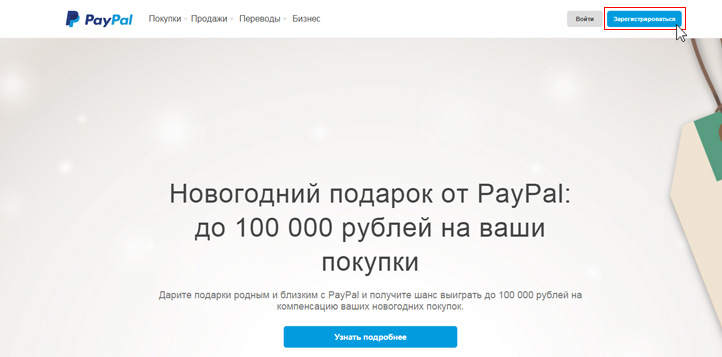
В следующем открывшемся окне выберите тип вашего нового счёта: личный или корпоративный. В данной инструкции мы создадим персональный счёт, теперь нажимаем кнопку «Продолжить / Continue».
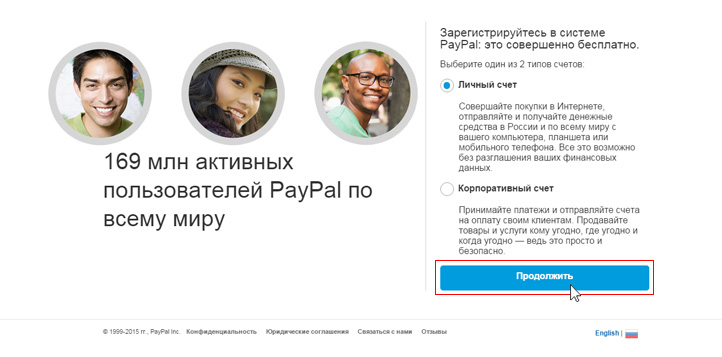
Выберите страну, откуда вы родом. Введите Ваш действующий электронный адрес, пароль и текст с картинки. Нажмите «Продолжить / Continue».
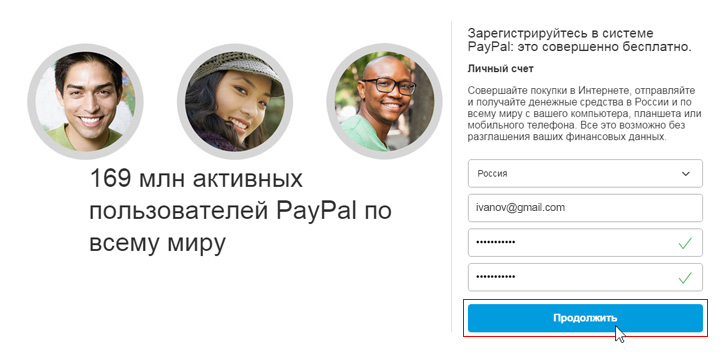
Теперь введите ваши персональные данные, почтовый адрес и действующий номер телефона. Подтвердите, что вы согласны с «Privacy Policy / Политикой Конфиденциальности» и нажмите на кнопку «Agree and Create Account / Согласиться и создать счёт».
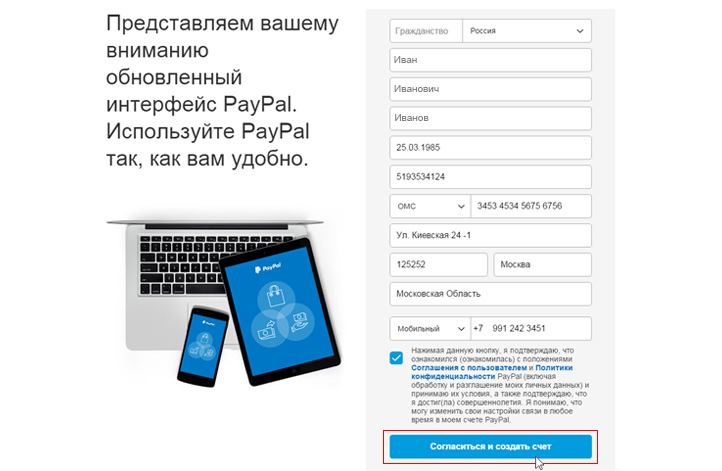
Предоставьте данные вашей банковской карты, которую вы будете использовать с вашим новым счётом PayPal (пожалуйста, убедитесь, что на балансе карты есть, как минимум, $1.95).
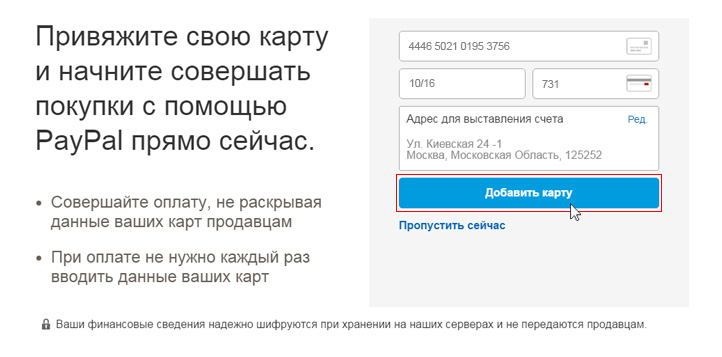
Вы можете быть спокойны, данные вашей карты надёжно защищены и сохранены, с помощью шифрования, на сервере PayPal. Сохранённые данные никогда не предоставляются продавцам.
Теперь настало время проверить ваш электронный почтовый ящик, который вы использовали при регистрации.
Первое полученное письмо – это активация вашего нового счёта. Нажмите на оранжевую кнопку «Активировать / Activate» и введите ваш пароль в открывшемся окне, для подтверждения и окончания процесса активации.
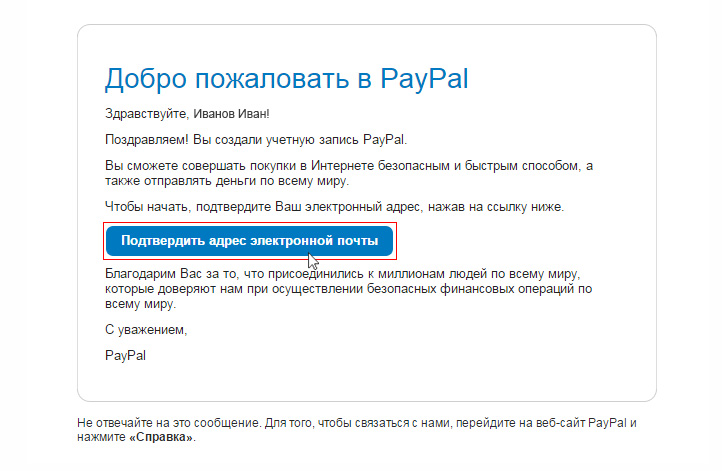
Также, есть другой способ активации вашего нового счёта:
- Войдите в ваш личный кабинет на PayPal
- Нажмите на «Подтвердить имейл / Confirm Email» на закладке «Данные счёта / Account Overview»
- Введите подтверждающее число, присланное на ваш электронный почтовый ящик
Вопросы и ответы:
Как подтвердить банковскую карту, которую я ассоциировал с моим новым счётом PayPal?
После того, как вы ввели данные банковской карты, вам нужно будет подтвердить, что данная карта принадлежит именно вам.
Вот как это сделать:
- Разрешите системе PayPal послать вам код
- Войдите в ваш личный кабинет на PayPal
- Нажмите на значок «Бизнес Профиль / Business Profile», рядом со значком «Выйти / Log Out»
- Нажмите на «Профиль и настройки / Profile and settings»
- Нажмите на «Мои деньги / My money»
- Нажмите на «Обновить / Update», рядом с «Кредитные карты / Credit cards»
- Нажмите «Подтвердить мою карту / Confirm My Card»
- Нажмите «Продолжить / Continue»
Найдите снятую сумму и код на распечатке Вашего банковского счёта
Снятая сумма будет примерно около $1.95. Вы можете использовать Интернет, для просмотра Вашего счёта, либо позвонить или сходить в Ваш банк, для получения счёта. Введите уникальный четырёхзначный код, который Вы найдёте в Вашем банковском счёте. На этом процедура подтверждения, что карта принадлежит именно Вам, на веб-сайте PayPal будет закончена.
Подтвердите Вашу карту, при помощи ввода кода:
- Держите Ваш четырёхзначный код наготове
- Войдите в Ваш личный кабинет на PayPal
- Нажмите на значок «Бизнес Профиль / Business Profile», рядом со значком «Выйти / Log Out»
- Нажмите на «Профиль и настройки / Profile and settings»
- Нажмите на «Мои деньги / My money»
- Нажмите на «Обновить / Update», рядом с «Кредитные карты / Credit cards»
- Нажмите на «Ввести код PayPal / Enter PayPal Code»
- Введите Ваш четырёхзначный код PayPal
- Нажмите на «Подтвердить карту / Confirm Card»
Вы уже зарегистрировались в платежной системе PayPal? Но после регистрации статус вашего аккаунта определен как "Непроверенный"?
Что же это значит? Это значит, что вам необходимо пройти процедуру верификации аккаунта. Пройти ее можно в любой удобный момент. Верификация предоставляет следующие преимущества:
- Вашему аккаунту будет установлен больший лимит на отправку, вывод и получение средств.
- Значительно снижается вероятность блокирования аккаунта и необходимость, в последствии, высылать документы для проверки или восстановления.
Для верификации вам понадобится платежная карта, которая активна и подходит для осуществления платежей в сети. На карте должно быть как минимум несколько долларов.
1. Войдите в вашу учетную запись.
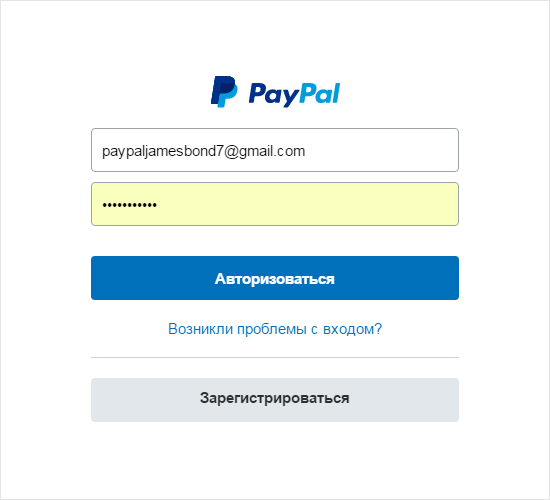
2. Перейдите в раздел Счет, находящийся в верхней панели.
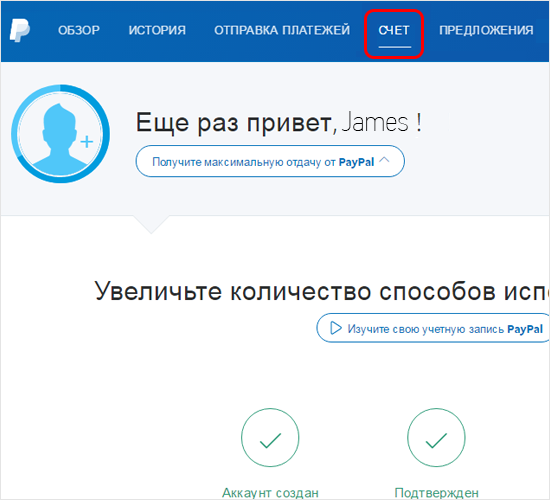
3. Чтобы добавить банковскую карту, нажмите + Ссылка на карту.
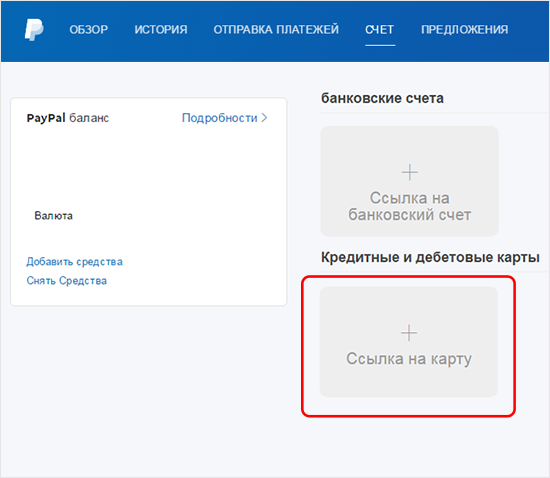
4. Чтобы привязать вашу банковскую карту, необходимо заполнить следующие поля:

- тип карты – выберите ваш тип карты,
- номер карты – введите номер вашей карты (16 цифр),
- действует до ММ/ГГ – введите срок действия вашей карты. Эта информация находится на фронтальной стороне карты,
- код безопасности (3 цифры) – введите 3 цифры, которые находятся на тыльной стороне карты,
- выберите адрес – введите адрес. Он должен точно соответствовать адресу, указанному в выписках по вашей банковской карте.
Нажмите кнопку Сохранить.
После проверки информации, система PayPal снимет небольшую суму (приблизительно 1,95 USD) с вашей банковской карты в качестве оплаты за верификацию.
5. Войдите в вашу учетную запись через интернет-банкинг или обратитесь в ваш банк. В разделе История трансакций найдите 4-значный код подтверждения от PayPal. Этот код одноразовый, он используется для подтверждения оплаты. Если у вас подключено смс-информирование, этот код придет вам на телефон.
6. Вернитесь в свою учетную запись и перейдите в раздел Счет.
7. Введите 4-значный код от PayPal.
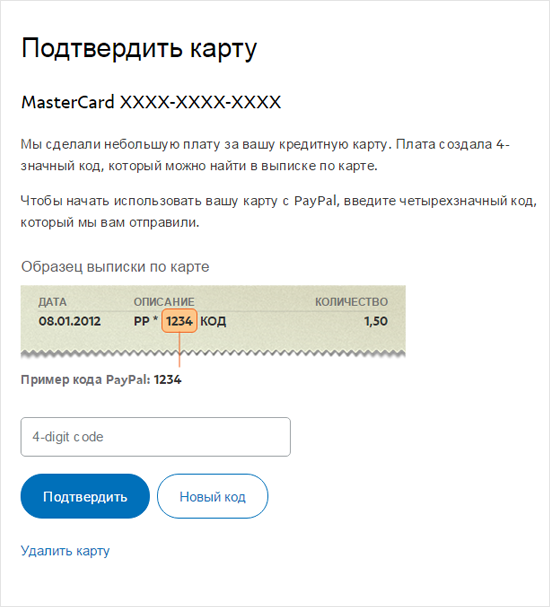
8. Нажмите кнопку Подтвердить.
Поздравляем! Ваш Счет подтвержден. После подтверждения вашей карточки, ваш аккаунт успешно привязан к системе PayPal.
Желаем приятных покупок в интернет-магазине GsmServer!
Видеоруководство: Как верифицировать аккаунт PayPal